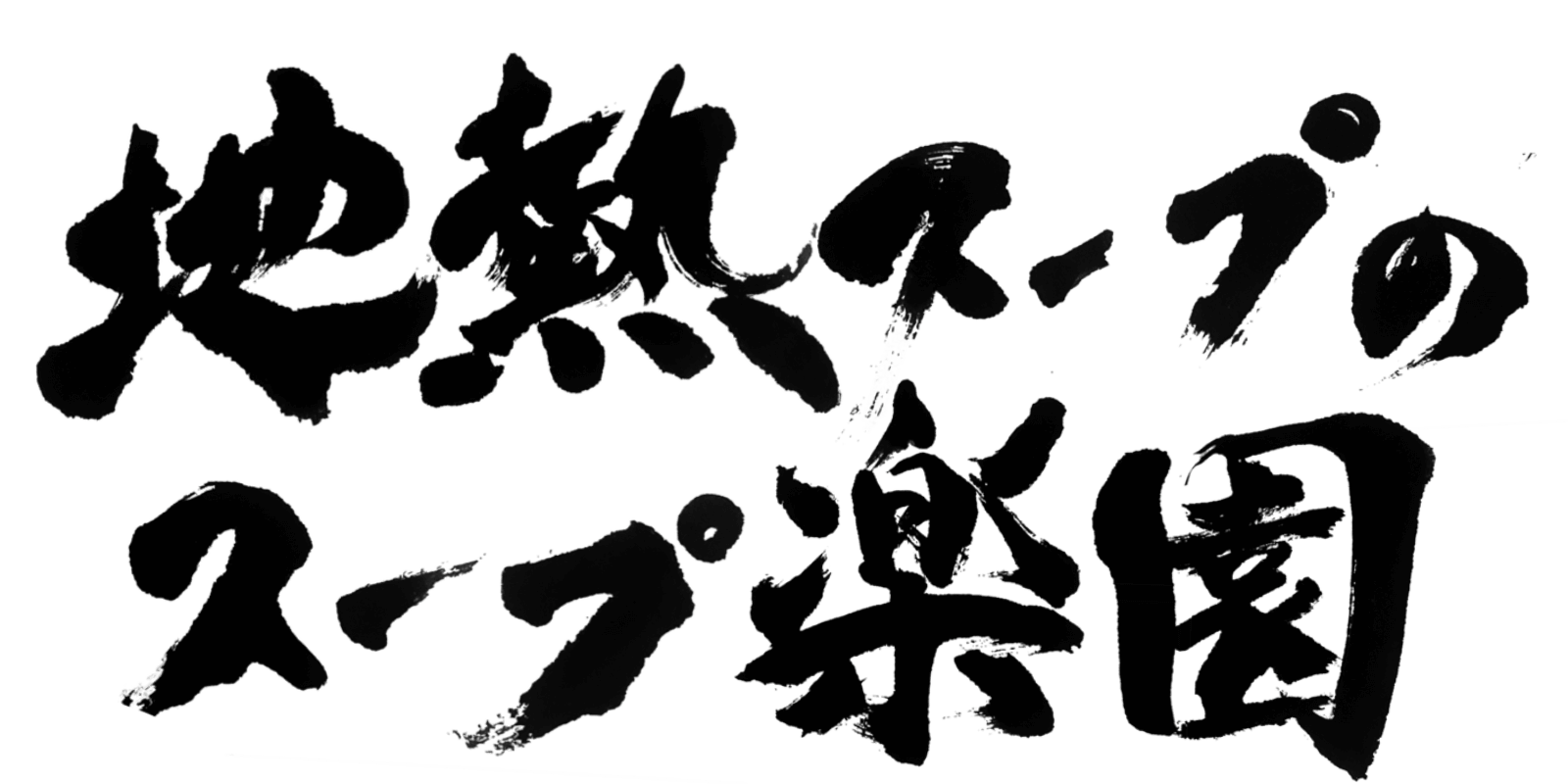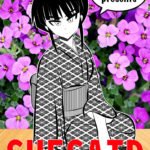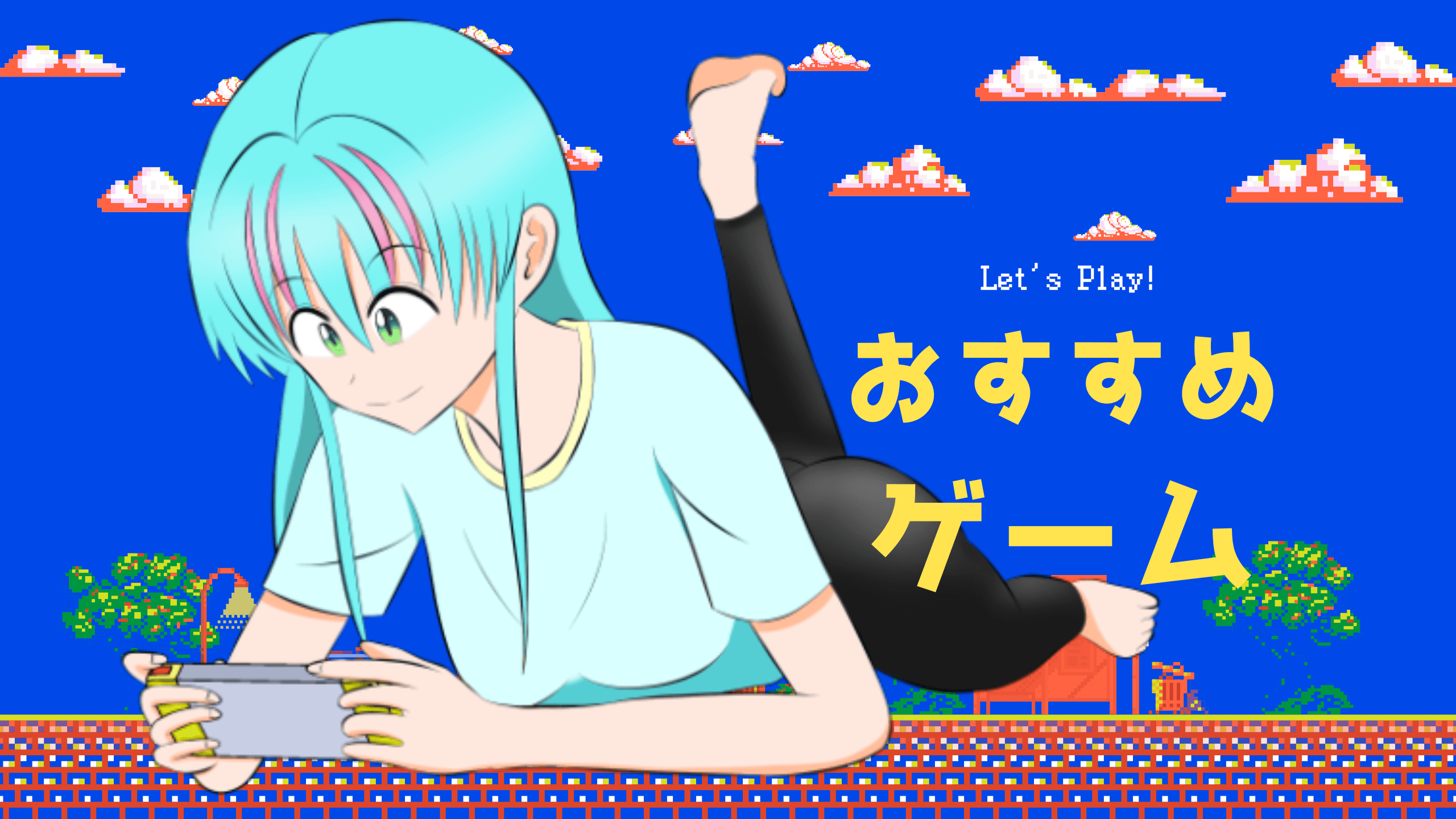近年、大変高性能になったiPadはAdobeのIllustratorとPhotoshopを始めとしたクリエイティブツールが快適に使えることをご存知でしょうか?
iPad用のIllustratorは2020年の10月に初めて配信を開始され、その後も継続したアップデートにより、活躍の幅が広がっています。
言わずと知れたAdobeのソフトはデザインなどのクリエイティブの制作の現場ではスタンダードなツールとして認識されており、企業の多くの制作部署ではIllustratorやPhotoshopを使えることが必須の条件になっています。
イラスト制作をするソフトは無料のものも数多くありますが、職業や副業としてイラストを描く場合は、Adobeの形式での納品を希望する案件が多いため、スキルとして身に着けておいて損は無いでしょう。
この記事がデザイン・イラストの興味のある方、すでに活動されている方の参考になれば幸いです。
そもそもPhotoshop(フォトショップ)って何?

まずは簡単にPhotoshopから説明していきます。
「Photoshop」とは世界的に有名なアメリカのソフトウェア会社「アドビシステムズ」が提供しているたくさんあるソフトウェアの内の1つです。
世界で一番有名な画像編集ソフトで、画像の加工・編集がメインの機能として存在しています。
その2つだけではなく、ブラシの種類も豊富でイラストを作成することも可能です。アメリカのソフトですがもちろん日本語には対応しています。
\おすすめ/
Photoshopで出来ることは?
Photoshopで出来ることは本当に山のようにあります。
- 画像の明るさを変更する
- 曇り空の雲を消して天気を晴れにする
- 肌を美肌にする
- 写っている人物を1人消す
- チラシを作る
- webデザインを作る
- ロゴを作る
- サムネイル画像を作る…etc
ザッと挙げるだけでもこんなに沢山Photoshopで出来ることがあります。
この他にも、画像を水滴がついてる窓越しに見ているような雰囲気にしたり…と、Photoshopなら画像編集関連のことは大抵こなすことが出来ます。
この世の中にあるチラシ・web・ロゴはだいたいPhotoshopで作られていると言っても過言ではないでしょう。
Photoshopを使うメリット
「Photoshopって有料でしょ?無料ソフトでもいいじゃん。」っていう人もいると思いますので、Photoshopを使うメリットをお伝えします。
Photoshopを使う最大のメリットとは…みんながPhotoshopを使っているからなんです。
パッと聞くとこれがどうメリットに繋がるかイマイチピンと来ない人もいると思うので詳しく説明して行きたいと思います。
まずPhotoshopには専用の保存用の拡張子「.psd」というものがあります。
この形式は普通の「.png」や「.jpeg」と何が違うのかというとレイヤーも読み込むことができます。
初心者の人にもわかりやすくいうと、「.psd」のファイルがあるとPhotoshopを使っているもの同士で互いに編集をしあえるんですね。
しかしPhotoshopを持ってない人はこの「.psd」ファイルを読み込めないので、編集をすることが出来ません。
つまり複数人でデザインなどをする場合に、1人だけ参加出来ないんです。
これでは仕事ができないのでみんなこぞってPhotoshopを使っているわけです。
しかもデザインの勉強本もみんなPhotoshopであることを前提に書かれたりしています。
つまりデザインを本格的にやるつもりならPhotoshopは前提条件ということにもなります。
デザインで仕事をするつもりもなく、画像の切り抜きや合成だけしたいよ!っていう人は無料のスマホアプリとかでもいいと思います。
この記事も読んでみて
Illustrator(イラストレーター)って何?

次にllustratorについて詳しく説明していきます。
クリエイティブな作業をする際に必要不可欠なソフト製品を提供するAdobe。
そのAdobeが提供しているのがIllustratorです。
Illustratorはテキストと画像を組み合わせたレイアウトの作成や、線や図形を組み合わせたイラストの作成に最適なツールです。
あわせて読みたい
ソフトの価格はいくら?
Adobe製品は現在サブスク化が進んでおり、月額での料金体系となっています。
iPad単体で利用する場合のillustratorの価格は月々1,080円、年払いの場合8,700円(月割725円)となっています。
PCでもiPadでもIllustratorを使用したい場合は、AdobeCreativeCloudのプランが用意されており、単体の使用料が月額2,728円。
年間プランで一括払いすると、28,776円となり、月額2,398円相当で、月々払いよりも12%お得となります。
また、PCの場合はCreativeCloudコンプリートプランというプランも用意されており、こちらで契約するとIllustratorはもちろん、写真加工ソフトのPhotoshopや動画編集ソフトPremierePro等20以上のソフトが月額6,480円で利用できるようになります。
どちらを契約するべきか迷う方は7日間の無料体験が用意されているので、コンプリートプランの無料体験版から始めてみて、illustratorしか使わないのか、それともほかのソフトも使うのかを体験してみることをお勧めします。
複数の端末で使用できるの?
PC版で契約した場合、1つのライセンスで複数の端末にアプリケーションをインストールし、2台にログインできます。
ただし、同時に使用できるのは1台の端末のみです。
例えば、Illustratorを月額契約した場合、PCとiPad1台ずつにダウンロードすることは可能ですが、2台同時にソフトを使用することは認められていません。1台ずつソフトを利用するようにしてください。
ドキュメントはクラウドドキュメントとして保存されるので、PC版とも連携可能です。
例えば、iPad版でPC版の作業を再開する場合、PC版でIllustratorのファイルをクラウドドキュメントとして保存することで、iPad上で作業が可能になります。
iPadでどうやってダウンロードするの?
AppStoreでダウンロードできます。サイズは966.1MBです。
ダウンロード後にアプリを開き、Adobeアカウントでログインすると利用できるようになります。
この記事も読んでみて
どのiPadに対応しているの?
Illustrator は、以下の iPad モデルで、iOS バージョン 14 以降でサポートされています。
iPad Pro 12.9 インチ(第 4 世代)・iPad Pro 12.9 インチ(第 3 世代)・iPad Pro 12.9 インチ(第 2 世代)・iPad Pro 12.9 インチ(第 1 世代)・iPad Pro 11 インチ(第 2 世代)・iPad Pro 11 インチ(第 1 世代)・iPad Pro 10.5 インチ・iPad Pro 9.7 インチ・iPad Air(第 3 世代)・iPad Mini(第 5 世代)・iPad(第 7 世代)・iPad(第 6 世代)
で対応しています。
何を使って操作するの?
イラストを描くソフトのため、指で操作するのは難易度が高いです。
iPad版のIllustratorはApplePencil用に最適化されています。ApplePencilを使用すると、実際に鉛筆を持って描画しているような感覚で使用することができます。
ApplePencilは第1世代、第2世代ともに使用可能です。
どのぐらいの容量の保存ができるの?
データはクラウドストレージに保存され、AdobeCreativeCloudアプリ間で共有されます。
無償体験版は2GBですが、購入したプランであれば、ストレージは100GBとなっています。
クラウドストレージの容量を超えた場合はローカルドキュメントに保存もできますし、ストレージを追加するサブスクリプションプランも用意されています。
あわせて読みたい
iPad版とPC版の違いは?

iPad版のワークスペースは作業に集中できるようにシンプルになっています。
またタブレット端末ならではのピンチイン、ピンチアウト、スワイプ、タップなどの直感的な操作に最適化されています。
具体的には2本指で素早くタップするとアートボード全体が表示、
編集中に2本指でタップすると取り消し、3本指でタップするとやり直しできます。
また、タッチショートカットというボタンが使用できます。デスクトップ版でいうCommand/Controlキーのようなものです。
鉛筆ツールもiPad用に一新されています。描画前にパスの滑らかさを1~10まで設定可能です。タッチショートカットを押しながら描画すると直線を書くことが可能です。
あわせて読みたい
\おすすめ/
iPad版のIllustratorでどんなことができるの?
iPad版illustratorは常にアップロードされ、徐々に機能が増えています。最新機能の一部を紹介します。
- ベクター変換
- アートブラシとカリグラフィブラシ
- Photoshop、Frescoとの連携
- 塗りブラシ機能の強化
- テンプレートのサポート
ベクター変換とは?
ベクターとはコンピュータグラフィックスなどにおいて、点の座標とそれを結ぶ線などの数値データをもとにして、演算によって画像を再現する方式です。i
Pad版Illustratorではスケッチを写真に撮ってベクターに変換する、つまり自分のスケッチを点と線のデータに変換し、加工することができます。
その他のラスター画像もベクターに変換できます。こちらはデスクトップ版でも可能ですが、アップデートによりiPad版でも使用可能となりました。
【アートブラシとカリグラフィブラシとは?
アートブラシとは筆で描くような芸術的なパターンのブラシで、カリグラフィとはペン先が斜めにカットされたようなストロークで描くことができるブラシのことです。
また、新しいブラシを作成したりカスタマイズしたりして、手書きのように仕上げることができます。
こちらもアップロードによって、iPad版でも使用できるようになりました。描く作品の幅が広がりますよね。
Photoshop、Frescoとの連携とは?
PhotoshopまたはFrescoのPSDファイルをIllustrator iPad版で簡単に読み込むことができます。
Photoshopのレイヤーは読み込んだ後も保持されます。
塗りブラシの機能を強化とは?
本物のブラシのように、塗りブラシの線の端が徐々に細くなるように設定できます。また、描いた線を自動的に滑らかにできます。
テンプレートのサポートとは?
Adobe Stockなどで購入したAdobe Illustrator Template(AIT)ファイルを読み込むことができます。
また、AIT形式で新しいプロジェクトを始めることも可能です。
iPad版illustratorはどんな人におすすめ?
・Illustrator初心者の方
iPad版のIllustratorはPC版と比較し、機能が限定されている分、使いこなしやすくなっています。スマホの操作のように直感的な操作ができるので初心者でもスムーズに使うことができるでしょう。
iPad単体で利用する場合は、PC版よりも安く利用することができるので、気軽に始めることができますよね。
・外出先でもイラスト制作する機会がある方
PCやノートパソコンよりも気軽に持ち運びできるiPad。最小限のスペースでイラストを描くことができるので、公園やカフェ、移動中なども場所を選びません。
スキマ時間の活用にもお勧めできます。
・iPad版、PC版どちらも使用する方
上記のように持ち運びができるので、ざっくりとした構成は直感的な操作ができ、場所を選ばないiPadを使用、細かな操作や仕上げはPCを使用など、用途を使い分けて制作を行う方にお勧めです。
おすすめのPhotoshop/Illustratorの制作アイデア本
それでは最後におまけとして、AdobeのPhotoshop/Illustratorのおすすめアイデア本(制作講座)を紹介します。
注意
ある程度デジタルソフトに慣れた方に向けて及び中級者以上の方に向けて旧式のAI/PSソフトもしくはサブスクリプション契約中の方を対象とした内容となっております。
①Photoshopレタッチ・加工アイデア図鑑
Mac&Win CC/CS6対応
楠田諭史著 2017年7月28日初版発行
定価2,400円+税
☆本書記載のURLから解説に使用した素材画像を配布されており手順を一から分かりやすく説明してくれています。
(※個人勉強用の配布の為2次利用は禁止されています)
対応バージョンがCS6/初代CCですが現在のバージョンでも利用できる実写合成のイラストや実写背景制作に応用できるプロの技法が紹介されているので、Tipsを見ながら制作するだけで自然に頭の中のアイデアを具現化する力を身につけることができます。
chapter毎にテーマに特化した内容となっていますが1ページ目から順番に挑戦することで意外と知らなかったことに気付かされるそんな一冊です。
よくあるデザイン指南所の場合、素材は自分で似たような画像を別途探す必要があったり手順や数値入力の目安がざっくり書かれているだけで失敗しながら学んで下さいという様なThe職人の世界の様な本を目にすることが多々あります。
ですが、本書は前述の通り購入者が学ぶ為の利用ということで本書でオペレーションしている画像そのものがダウンロード出来、フィルターの手順から数値入力のpx数まで細かく記載されているので焦らず自分のペースで座学と実技を同時に学ぶことが出来ます。
ポイント
収録作品数(tips)は104作と豊富です。
ガーリーデザインやポップなアメコミ風のデザインなどイラスト制作ソフトの基本操作に慣れている方であれば読み応えのある1冊です。
多少古い本なのでフリマアプリやオークションで安く購入できる場合もあるのでおすすめです。
表紙を見て気に入ったらジャケ買いして損はないです。
\おすすめ/
②PHOTOSHOPおいしいネタ辞典
諫山典生/永樂雅也/尾沢早飛/高橋としゆき著
2016年2月25日初版発行
定価2,400円+税
PhotoshopCS3〜CC(初期)対応
タイトルの通り既存のフィルターや機能の組み合わせでセンスのあるデザインを集めたネタ辞典です。
tip数は103作品でちょっとした工夫を組み合わせて一見複雑そうなトリッキーなビジュアル作品が集まっています。
イラスト制作でのワンポイントデザイン等に応用できるフィルターや機能ツールの手順の記載がされていますが、ベースとなる画像素材は添付されておらずあくまでも中級以上からプロの方が制作業務で行き詰まった際にパラパラとめくってインスピレーションを広げることに特化した一冊です。
その為、Photoshopのテクニックにある程度自信のある方や思いつく限りの努力を積み重ねた結果、次のスキルアップ目標を求めている方がヒント(きっかけ)を得るには便利です。
ポイント
只、基本ツールをマスターしたばかりの方にとっては説明不足で不親切な本だなぁという印象を受けるかと思います。
そういう方は①の本をマスターした上で②をおすすめします。
\おすすめ/
まとめ

iPad版Illustratorは多くの人にお勧めできるアプリとなっています。
Adobeのソフトはデザインなどのクリエイティブ活動を行うのに最も優れたツールです。本職だけではなく、副業などでも役立てることができます。
iPad版のIllustratorは機能がシンプルな分、初心者でも使いやすい設計になっています。PC版と併用をする方にもクラウドストレージで連携もスムーズです。
iPad単体の利用であれば、月々1,080円のサブスクリプションで気軽に始めることができます。
是非この記事をきっかけにクリエイティブ活動に一歩足を踏み入れてみてはいかがでしょうか。
\おすすめ/